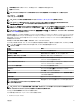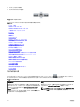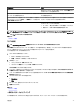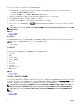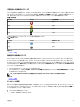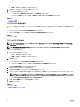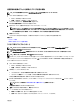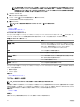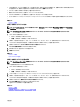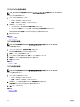Users Guide
• 管理 → デバイス → マップビュー の順にクリックします。
2. マップビュー で、希望のビューになるまで移動してズームします。
3. 次のいずれかの手順を実行してください。
• マップを右クリックし、現在のビューをホームビューとして保存する をクリックします。
• マウスポインタを 処置 メニューの上に移動し、現在のビューをホームビューとして保存する をクリックします。
関連リンク
マップビューの使用
すべてのマップの位置の表示
単一のデバイスが選択されている場合、マップにはそのデバイスのみが表示されます。マップに置かれたすべての マップビュー の位置を表示するに
は:
• マップを右クリックして、すべてのマップの位置を表示する をクリックします。
• マウスポインタを 処置 メニューの上に移動し、すべてのマップの位置を表示する をクリックします。
関連リンク
マップビューの使用
マップへのデバイスの追加
メモ: マップに追加できるのは、マップにまだ置かれていない、Enterprise ライセンスを持つ PowerEdge VRTX および PowerEdge
FX2/FX2s
デバイスのみです。
メモ: OpenManage Essentials 管理者およびパワーユーザーのみに、マップにデバイスを追加する権利が与えられています。
マップにデバイスを追加するには:
1. 次のいずれかの手順を実行してください。
• ホーム → マップビューの順にクリックします
• 管理 → デバイス → マップビュー の順にクリックします。
2. マップビュー 上で:
• マップを右クリックし、ライセンス済みデバイスの追加 をクリックします。
• マウスポインタを 処置 メニューの上に移動し、ライセンス済みデバイスを追加する をクリックします。
デバイスの位置の詳細 ダイアログボックスが表示されます。
3. デバイス リストから、追加するデバイスを選択します。
4. 必要であれば、説明 フィールドにそのデバイスの適切な説明を入力します。
5. マップ上で右クリックした位置とは異なる位置にデバイスを追加するには、住所 フィールドにその位置のアドレスを入力します。(例:シカゴ)
メモ: 住所 フィールドを使用してマップにデバイスを追加するには、マップのプロバイダ経由でインターネットを検索して、入力した
アドレスを解決する必要があります。デバイスはインターネット検索で検出された最適な位置に追加されます。マップのプロバイダ
がアドレスを解決できない場合は、メッセージが表示されます。
6. 必要であれば、連絡先 フィールドに連絡先情報を入力します。
7. 保存 をクリックします。
関連リンク
マップビューの使用
検索ピンを使用したデバイスの追加
96